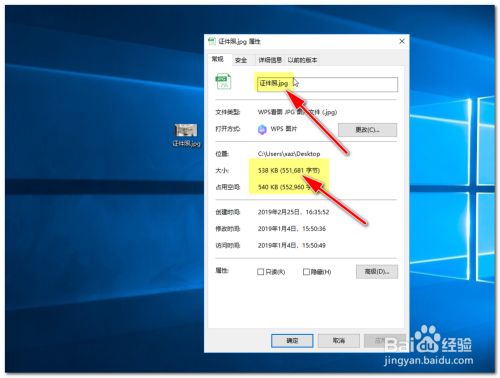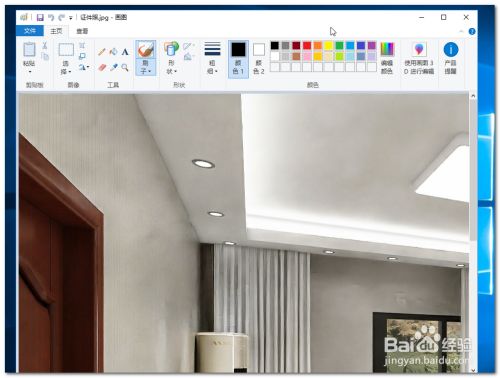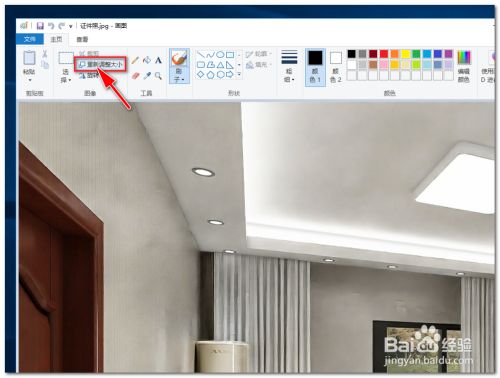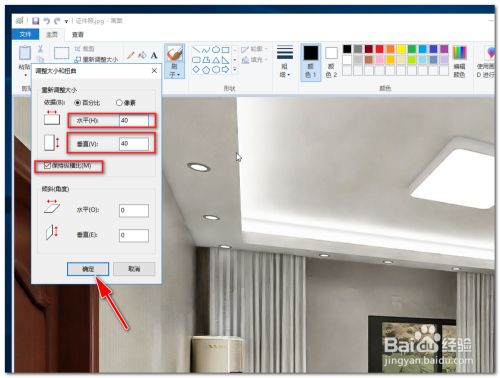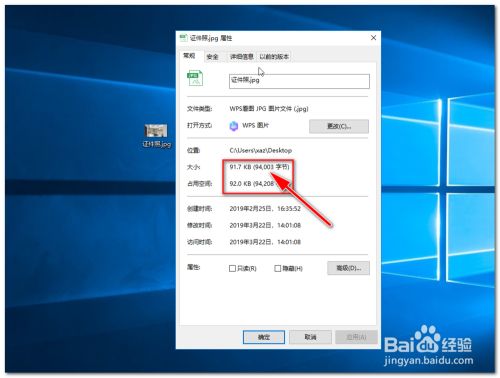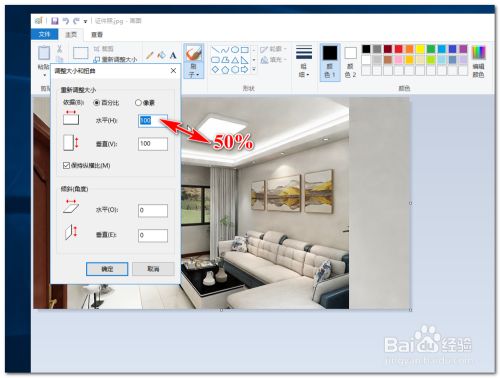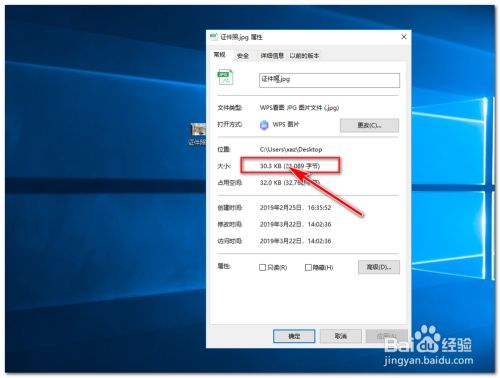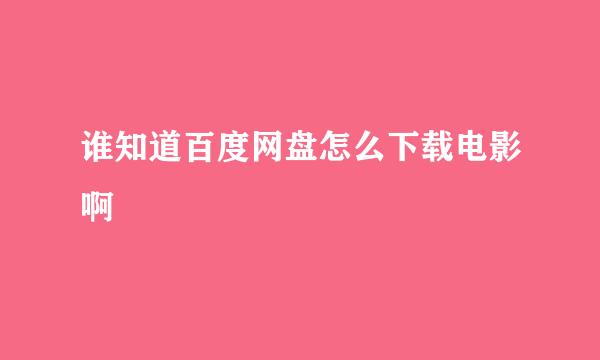我们在上传照片证件的时候,很多情况下都要求图片大小不超过30kb,那么对于文件大小超过30Kb的就需要将图片缩小,满足30Kb的需求才可以上传,下面就借用电脑画图工具来将图片启亮缩小到30Kb。
首先打开我们要上传的图片文件,查看下图片大小,这里演示的图片大小是538Kb。
请点击输入图片者培描述
下面开始对图片进行缩小操作,右击图片-编辑-进入画图编辑软件。
请点击输入图片描述
请点击输入图片描述
点击上方工具栏里的【修改图像大小】,进入设置,按百分比缩小图片大小,保持纵横比,这里调节缩小比例为40%,确定保存。
请点击悄嫌宽输入图片描述
请点击输入图片描述
右击刚才修改后的图片,查看文件大小变成了91.7Kb,我们需要继续讲图片缩小。
请点击输入图片描述
重复步骤2和步骤3,这次将比例调节至50%,确定保存。
请点击输入图片描述
然后我们再查看下修改后图片的大小,这次发现图片大小为30.3Kb,基本上满足我们30Kb的大小了,我们就可以试下是否满足上传要求,如果不行继续调节图片大小即可。
请点击输入图片描述
标签:30kb,上传,电脑
版权声明:文章由 知识百问 整理收集,来源于互联网或者用户投稿,如有侵权,请联系我们,我们会立即处理。如转载请保留本文链接:https://www.zhshbaiwen.com/life/161288.html